|
|
Personal Backup Version 5.9 |
| © 2001 − 2018, Dr. Jürgen Rathlev |
Használja ezt a funkciót annak ellenőrzésére, hogy az utolsó mentés volt hibamentes, vagy fájlok változtak az előző mentés óta. Ellentétben az ellenőrzés során mentés , minden egyes fájlnál a cél lesz ugyanaz mint a fájl a forrásban lépésről lépésre.
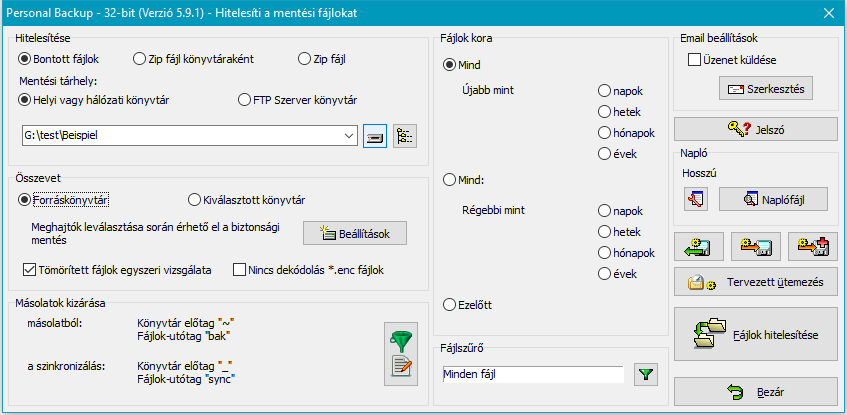
Fájlok ellenőrzése során meg kell vizsgálni az adatok biztonsági mentését ( lásd Biztonsági mentés helye ):
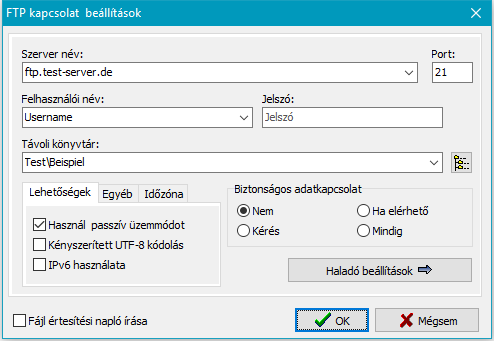
Fájlokat lehet az eredeti forrás könyvtárban, vagy más könyvtárban:
Ezt a lehetőséget kell választani ha a biztonsági mentés készült egyedüli tömörített fájlnak.
Ebben az esetben az összes fájlt automatikusan kicsomagolni az ellenőrzésre (alapbeállítás).
Personal Backup hozzáadja a fájl kiterjesztését ENC a
tömörítetlen titkosított fájlokhoz. Ezeknek a fájloknak a visszafejtése
automatikusan ellenőrzéskor. Ha a fájlok
kiterjesztés eltér a fen emlitett kiterjesztéstől a dekódolás sikertelen lesz.
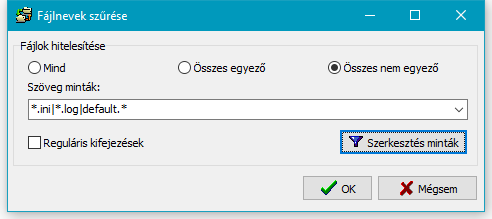
fájlnév szűrők ssegítségével a fájlnevekből megfelelő
mintákat lehet venni, vagy nem. Használatára ugyanazok a szabályok vonatkoznak, mint
leírt biztonsági mentés szűrők
(Szabványos fájlszűrő
or reguláris kifejezések).
Ha biztonsági másolat során létrejött mentés vagy szinkronizálás, akkor ezeket a fájlokat ki kell zárni ellenőrzésből, mert nem létezik a forrás, ami miatt az ellenőrzés lehetetlen.
Megadhatja, hogy kívánja-e ellenőrizni a fájl régebbi vagy újabb, mint a adott fix vagy relatív dátum.
Hasonló a lehetőség mint a mentések esetében.
Információról lehetősége van egy naplófájlt küldeni
végzett hitelesítés ütemezés után. A beállítások
ugyanaz, mint a biztonsági mentés.
Itt adhatja meg a rögzített jelszót használni a fájlok dekódolásakor.
Ebben az esetben a felhasználónak nem kell megadnia helyreállítás közben.
Visszaállítása annak érdekében, hogy a művelet elvégezhető a háttérben nem felhasználói
interakció.
Kattintva ![]() a gombra, megnyílik a párbeszédablak
a napló beállítás ellenőrzéséhez.
a gombra, megnyílik a párbeszédablak
a napló beállítás ellenőrzéséhez.
Kattintson akkor ![]() gombra az aktuális naplót megtekintésére.
gombra az aktuális naplót megtekintésére.
kattintva a 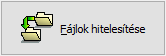 gombra, majd elindítani az ellenőrzést. Először a könyvtárt, akkor ellenőrizni fogják és
megszámolják az összes érintett fájlt. A későbbi összehasonlításkor lesznek a következő eredmények:
gombra, majd elindítani az ellenőrzést. Először a könyvtárt, akkor ellenőrizni fogják és
megszámolják az összes érintett fájlt. A későbbi összehasonlításkor lesznek a következő eredmények:
Megjegyzések a naplóban: Az ellenőrzés eredményét jelenitik meg a naplóban az alábbiakban leírtak szerint:
Ha rákattint a ![]() gombot, majd mentse a konfigurált ellenőrizze feladat során minden beállítást a lemezre.
Betölteni a mentett feladat, kattintson a
gombot, majd mentse a konfigurált ellenőrizze feladat során minden beállítást a lemezre.
Betölteni a mentett feladat, kattintson a
![]() gombot.
gombot.
A mentett ellenőrizze feladatot is el lehet indítani a parancsot
vonal . Ez lehetővé teszi, hogy használja a Windows Feladatkezelő
Scheduler segítségével ellenőrizheti a fájlokat a megadott időpontokban, vagy igazolják a backup könyvtárban
hozzáadásával egy parancsikont a Windows asztalára:
PersBackup /ellenőrizze <ellenőrizze feladat>
Beállíthatja a Windows ütemezett feladat elvégzésére. Automatikus ellenőrzése
kattintson a ![]() gombra. A konfigurációs eljárás ugyanaz, mint a leírt biztonsági mentések során .
gombra. A konfigurációs eljárás ugyanaz, mint a leírt biztonsági mentések során .